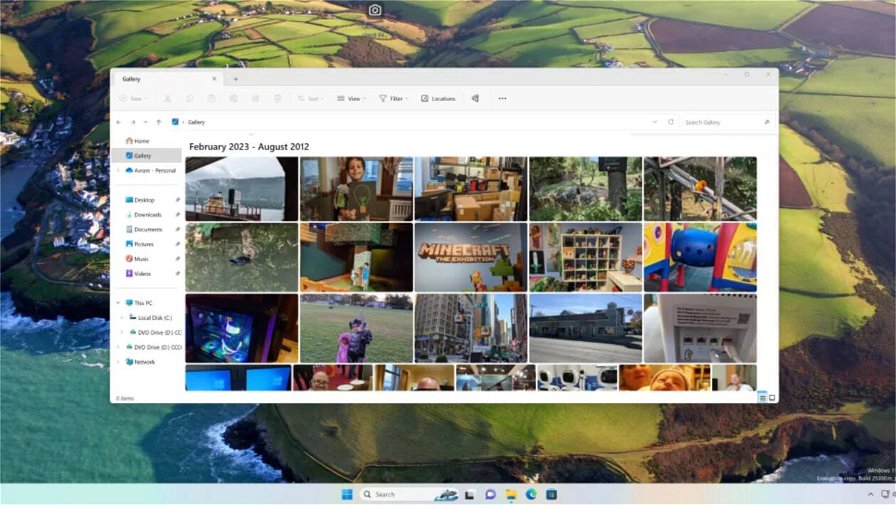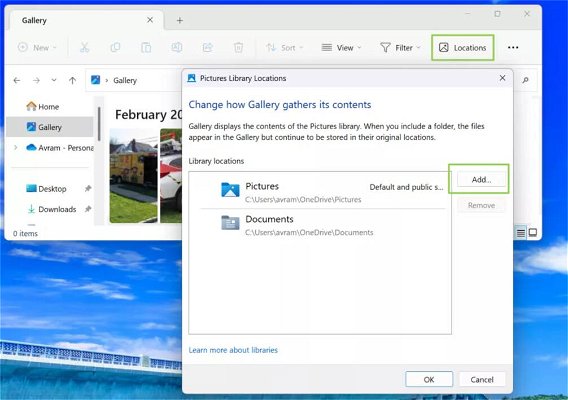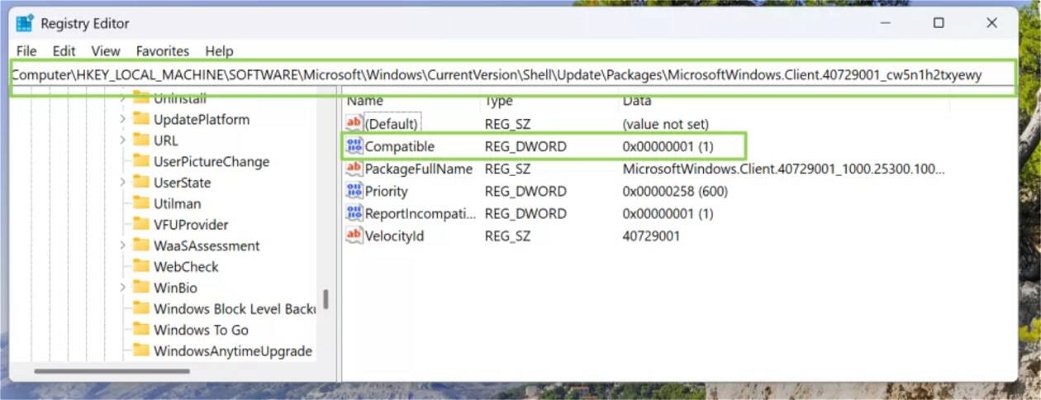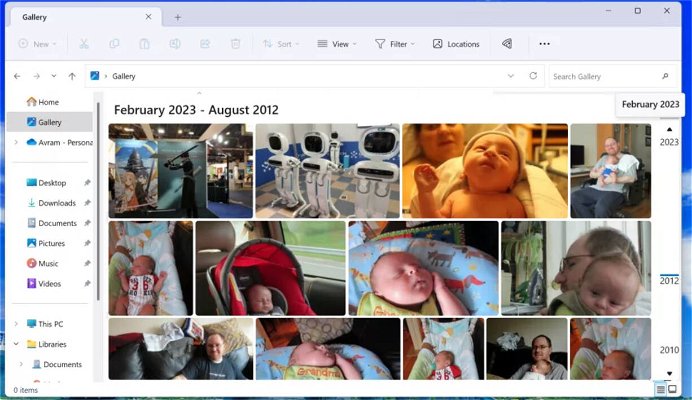L'hacker Albacore ha fatto una scoperta piuttosto interessante: la prossima versione di Windows 11 potrebbe includere una nuova funzione di galleria integrata in Esplora Risorse. La galleria, che mostra le immagini in un formato accattivante, permette di sfogliarle per data e dispone di una casella di ricerca integrata.
Sebbene la funzione non sia ancora attiva di default nella build 25300 di Windows 11, Albacore ha dimostrato che è possibile renderla disponibile apportando alcune modifiche al registro di sistema e abilitando funzioni nascoste opzionali. L'Esplora file WASDK (Windows App SDK), identico all'Esplora file predefinito, consente di accedere alla galleria tramite l'icona apposita nel riquadro di sinistra.
Tuttavia, la galleria sembra funzionare solo con immagini presenti nella libreria di OneDrive Pictures, sebbene sia possibile aggiungere altre directory tramite il pulsante Locations nella barra degli strumenti. Albacore avverte che l'Esplora file WASDK non è ancora stabile e, durante i suoi test, si è bloccato più volte. Nonostante questo, la scoperta suggerisce che Microsoft sta lavorando su un nuovo Esplora file e su una nuova galleria, che potremmo vedere in una futura build finale di Windows 11.
In generale, la nuova funzione sembra promettente, anche se al momento non è ancora pronta per il grande pubblico. Con ulteriori sviluppi, potrebbe diventare un'aggiunta utile per gli utenti di Windows 11 che desiderano organizzare e sfogliare le proprie immagini in modo migliore. Tuttavia, è importante notare che l'Esplora file WASDK è ancora in fase di sviluppo e potrebbe subire ulteriori modifiche prima del rilascio ufficiale.
Come attivare la Galleria XAML di Windows 11
Nel caso voleste provare in anteprima la Galleria XAML (Extensible Application Markup Language) di Windows 11 e l'Esplora file WASDK, ecco i passi da seguire. Per evitare eventuali malfunzionamenti, dato che si tratta di una funzione ancora sperimentale, vi consigliamo di testare la procedura in una macchina virtuale.
- Installate la build 25300 di Windows 11.
- Modificate questo valore del Registro di sistema da 0 a 1: HKLM\SOFTWARE\Microsoft\Windows\CurrentVersion\Shell\Update\Packages\MicrosoftWindows.Client.40729001_cw5n1h2txyewy\Compatible. Nel caso la chiave fosse bloccata, impostate la proprietà della stessa ad “Amministratori”.
- Scaricate ViVeTool da github e decomprimerlo in una cartella (ad esempio: C:\vivetool).
- Avviate un prompt dei comandi come amministratore e posizionatevi nella cartella precedente
- Immettere i seguenti comandi, ciascuno seguito da Invio:
- exe /enable /id:40729001
- exe /enable /id:40731912
- exe /enable /id:41969252
- exe /enable /id:42922424
- exe /enable /id:41040327
- exe /enable /id:42295138
- exe /enable /id:42105254
Ognuno di questi ID rappresenta una funzione o una dipendenza opzionale non disponibile dal pannello di controllo o altrove. ViVetool consente di attivare queste funzioni tramite i loro ID. Allo stesso modo, è possibile disabilitarle sostituendo /disable con /enable.
- Riavviate
Quando avvierete Esplora File, dovresti notare l'icona della pizza che ti dà il benvenuto, segno che stai utilizzando il WASDK Explorer. Nella colonna di sinistra, troverai anche l'icona della galleria.